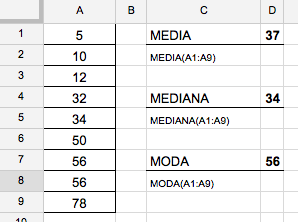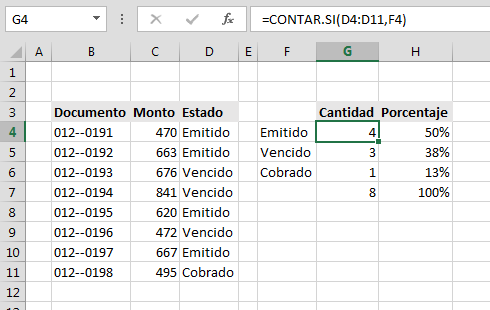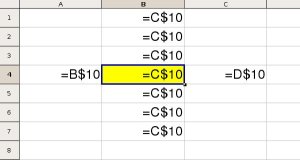¿Que es un formulario de google?
Los formularios de Google te permite planificar eventos, enviar una encuesta, hacer preguntas a tus estudiantes o recopilar otros tipos de información de forma fácil y eficiente. Puedes crear un formulario desde Drive o a partir de una hoja de cálculo existente. Una de las herramientas de Google Docs es su formulario.
Se trata de crear un documento para la recogida de
datos, ya sea de forma personalizada o anónima.
Al entrar en nuestra cuenta de Gmail, en la parte superior, aparece una barra (como la imagen de al lado), donde aparece: Calendar, Docs, Fotos, etc. Habrá que pinchar sobre Docs para poder acceder al paquete ofimático que Google ofrece deforma gratuita.
¿Como crear un formulario de google?
-
1
Abre tu navegador preferido. Se accede a "Formularios de Google" desde Google Drive, por lo que cualquier formulario creado permanecerá en Google Drive.
-
2
Ve a tu cuenta de Gmail. Para obtener mejores resultados, hazlo desde una computadora.
- Deberás introducir tu dirección de correo electrónico y contraseña en caso de que no hayas iniciado sesión.
-
3
Haz clic en el menú de aplicaciones de Google. Es el cuadrado con nueve puntos en la esquina superior derecha de la pantalla, a la izquierda de tu imagen de perfil de cuenta de Gmail
-
4
Haz clic en la opción "Drive". Al hacerlo, se abrirá tu cuenta de Google Drive.
- Dependiendo de la frecuencia con que uses las aplicaciones, es posible que aparezca aquí la opción de "Formularios". En ese caso, haz clic sobre ella para abrir los "Formularios de Google".
-
5
Haz clic en el botón "Nuevo". Se encuentra en la esquina superior izquierda de la página de Drive, justo encima de "Mi unidad".
-
6
Pasa el ratón sobre "Más" y haz clic en "Formularios de Google". ¡Se abrirá un formulario de Google nuevo y sin título!
- En caso de que necesites abrir un formulario nuevo desde la página de inicio de "Formularios de Google", haz clic en el botón "+" a la izquierda de las plantillas de formulario.
-
1Abre tu navegador preferido. Se accede a "Formularios de Google" desde Google Drive, por lo que cualquier formulario creado permanecerá en Google Drive.
-
2Ve a tu cuenta de Gmail. Para obtener mejores resultados, hazlo desde una computadora.
- Deberás introducir tu dirección de correo electrónico y contraseña en caso de que no hayas iniciado sesión.
-
3Haz clic en el menú de aplicaciones de Google. Es el cuadrado con nueve puntos en la esquina superior derecha de la pantalla, a la izquierda de tu imagen de perfil de cuenta de Gmail
-
4Haz clic en la opción "Drive". Al hacerlo, se abrirá tu cuenta de Google Drive.
- Dependiendo de la frecuencia con que uses las aplicaciones, es posible que aparezca aquí la opción de "Formularios". En ese caso, haz clic sobre ella para abrir los "Formularios de Google".
-
5Haz clic en el botón "Nuevo". Se encuentra en la esquina superior izquierda de la página de Drive, justo encima de "Mi unidad".
-
6Pasa el ratón sobre "Más" y haz clic en "Formularios de Google". ¡Se abrirá un formulario de Google nuevo y sin título!
- En caso de que necesites abrir un formulario nuevo desde la página de inicio de "Formularios de Google", haz clic en el botón "+" a la izquierda de las plantillas de formulario.
-
1
Decide el motivo del formulario de Google. Conocer la información que necesitarás reunir y su motivo te ayudará a decidir el formato, estilo y demás opciones.[1]
-
2
Cambia el color del formulario. Para eso, haz clic en el icono de la paleta de colores a la izquierda del botón "Enviar" y selecciona un color en el menú desplegable. También puedes hacer clic en el icono de imagen al lado de los colores para usar un tema en vez de un color.
-
3
Ponle título al formulario. Esta opción se encuentra en la parte superior de la pantalla. Deberás hacer clic en el texto "Formulario sin título" o "Título del formulario" para introducir el título en este campo.
-
4
Añade una descripción al formulario. Aquellos que lo reciban podrán verla debajo del título.
- Introduce esta información directamente debajo del campo del título
-
5
Añade una pregunta al formulario. Las preguntas son la base para reunir datos; los encuestados las responderán independientemente del estilo en que presentes las preguntas. Para añadir una, haz lo siguiente:
- Haz clic en el icono "+" en el menú derecho.
- Introduce la pregunta en el campo "Pregunta sin título".
- Cambia el texto "Opción 1" por una respuesta.
- Toca el deslizador "Obligatorio" en la esquina inferior derecha para preguntas obligatorias de responder.
-
6
Selecciona el tipo de preguntas. Existen varias formas en las que es posible mostrar las preguntas. Para cambiar el tipo de pregunta:
- Haz clic en cualquier parte del cuadro de pregunta.
- Haz clic en el menú desplegable a la derecha del cuadro de texto con la pregunta.
- Elige "Selección múltiple", "Casillas de verificación" o "Desplegable". También es posible elegir respuestas más amplias como "Respuesta corta" o "Párrafo".
-
7
Ordena las preguntas en caso de que sea necesario. Podrás hacerlo haciendo clic en el cuadro con seis puntos en la parte superior de la pregunta, arrástrala hacia arriba o abajo, y suéltala en su nueva ubicación.
-
8
Revisa las otras opciones de la pregunta. Es posible realizar un par de acciones diferentes en las preguntas:
- Haz clic en el botón "Duplicar" (dos tarjetas solapadas) para crear una copia de la pregunta actual.
- Haz clic en el icono de la papelera para eliminar la pregunta actual.
- Haz clic en el icono del cuadro al lado de una respuesta. Esto te permitirá añadir una imagen. Deberás pasar el ratón por encima de la pregunta para que aparezca esta opción.
-
9
Revisa el menú de opciones adicionales. Para eso, haz clic en los tres puntos verticales de la esquina inferior derecha de la pregunta actual:
- "Descripción": añade una descripción aclaratoria a la pregunta.
- "Ir a la sección según la respuesta": enlaza diferentes preguntas a distintas respuestas. Podrás hacerlo desde el menú desplegable al lado de cada pregunta.
- "Ordenar las opciones aleatoriamente": mezcla el orden de las respuestas de la pregunta actual.
-
10
Haz clic en la opción "Previsualizar" para ver el formulario. Es el icono con forma de ojo situado en la esquina superior derecha de la barra de herramientas. Cuando acabes de leer el formulario y te asegures de que el formato es el correcto, ¡estará listo para enviarlo!
-
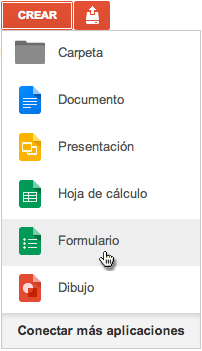

-
REFERENCIAS :
-
https://es.wikihow.com/crear-un-formulario-con-Google-Drivehttps://es.wikihow.com/crear-un-formulario-con-Google-Dri
-
-
-
1Decide el motivo del formulario de Google. Conocer la información que necesitarás reunir y su motivo te ayudará a decidir el formato, estilo y demás opciones.[1]
-
2Cambia el color del formulario. Para eso, haz clic en el icono de la paleta de colores a la izquierda del botón "Enviar" y selecciona un color en el menú desplegable. También puedes hacer clic en el icono de imagen al lado de los colores para usar un tema en vez de un color.
-
3Ponle título al formulario. Esta opción se encuentra en la parte superior de la pantalla. Deberás hacer clic en el texto "Formulario sin título" o "Título del formulario" para introducir el título en este campo.
-
4Añade una descripción al formulario. Aquellos que lo reciban podrán verla debajo del título.
- Introduce esta información directamente debajo del campo del título
-
5Añade una pregunta al formulario. Las preguntas son la base para reunir datos; los encuestados las responderán independientemente del estilo en que presentes las preguntas. Para añadir una, haz lo siguiente:
- Haz clic en el icono "+" en el menú derecho.
- Introduce la pregunta en el campo "Pregunta sin título".
- Cambia el texto "Opción 1" por una respuesta.
- Toca el deslizador "Obligatorio" en la esquina inferior derecha para preguntas obligatorias de responder.
-
6Selecciona el tipo de preguntas. Existen varias formas en las que es posible mostrar las preguntas. Para cambiar el tipo de pregunta:
- Haz clic en cualquier parte del cuadro de pregunta.
- Haz clic en el menú desplegable a la derecha del cuadro de texto con la pregunta.
- Elige "Selección múltiple", "Casillas de verificación" o "Desplegable". También es posible elegir respuestas más amplias como "Respuesta corta" o "Párrafo".
-
7Ordena las preguntas en caso de que sea necesario. Podrás hacerlo haciendo clic en el cuadro con seis puntos en la parte superior de la pregunta, arrástrala hacia arriba o abajo, y suéltala en su nueva ubicación.
-
8Revisa las otras opciones de la pregunta. Es posible realizar un par de acciones diferentes en las preguntas:
- Haz clic en el botón "Duplicar" (dos tarjetas solapadas) para crear una copia de la pregunta actual.
- Haz clic en el icono de la papelera para eliminar la pregunta actual.
- Haz clic en el icono del cuadro al lado de una respuesta. Esto te permitirá añadir una imagen. Deberás pasar el ratón por encima de la pregunta para que aparezca esta opción.
-
9Revisa el menú de opciones adicionales. Para eso, haz clic en los tres puntos verticales de la esquina inferior derecha de la pregunta actual:
- "Descripción": añade una descripción aclaratoria a la pregunta.
- "Ir a la sección según la respuesta": enlaza diferentes preguntas a distintas respuestas. Podrás hacerlo desde el menú desplegable al lado de cada pregunta.
- "Ordenar las opciones aleatoriamente": mezcla el orden de las respuestas de la pregunta actual.
-
10Haz clic en la opción "Previsualizar" para ver el formulario. Es el icono con forma de ojo situado en la esquina superior derecha de la barra de herramientas. Cuando acabes de leer el formulario y te asegures de que el formato es el correcto, ¡estará listo para enviarlo!
-
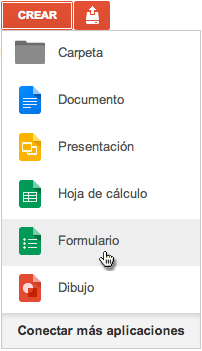

- REFERENCIAS :
- https://es.wikihow.com/crear-un-formulario-con-Google-Drivehttps://es.wikihow.com/crear-un-formulario-con-Google-Dri